فهرست مطالب:
- مرحله 1: مرحله 1: بدست آوردن تمام اطلاعات دسترسی
- مرحله 2: مرحله 2: آدرس GUI مودم را مرور کنید
- مرحله 3: مرحله 3: ورود به سیستم
- مرحله 4: مرحله 4: روی تنظیمات بی سیم کلیک کنید
- مرحله 5: مرحله 5: روی تنظیمات اساسی کلیک کنید
- مرحله 6: مرحله 6: تغییر نام شبکه
- مرحله 7: مرحله 7: روی امنیت بی سیم کلیک کنید
- مرحله 8: مرحله 8: نام شبکه خود را انتخاب کنید
- مرحله 9: مرحله 9: رمز عبور شبکه خود را تغییر دهید
- مرحله 10: مرحله 10: کلیک ها اعمال می شود
- مرحله 11: مرحله 11: سایر اطلاعات

تصویری: نحوه تغییر نام و رمز عبور WiFi: 11 مرحله

2024 نویسنده: John Day | [email protected]. آخرین اصلاح شده: 2024-01-30 08:54

بسیاری از مردم فکر نمی کردند که چگونه می توانید اطلاعات WiFi خود مانند نام کاربری و رمز عبور را تغییر دهید. انجام آن فقط کمی زمان می برد ، همچنین می توانید WiFi خود را سرگرم کننده و منحصر به فرد کنید. اگرچه ، شرکت های شبکه آنها روش کمی متفاوت برای انجام این کار دارند ، اما مفهوم آن بسیار شبیه است. بنابراین این مراحل به شما نشان می دهد که چگونه این کار را با شرکت شبکه CenturyLink انجام دهید. بنابراین اجازه دهید وارد آن شویم
مرحله 1: مرحله 1: بدست آوردن تمام اطلاعات دسترسی
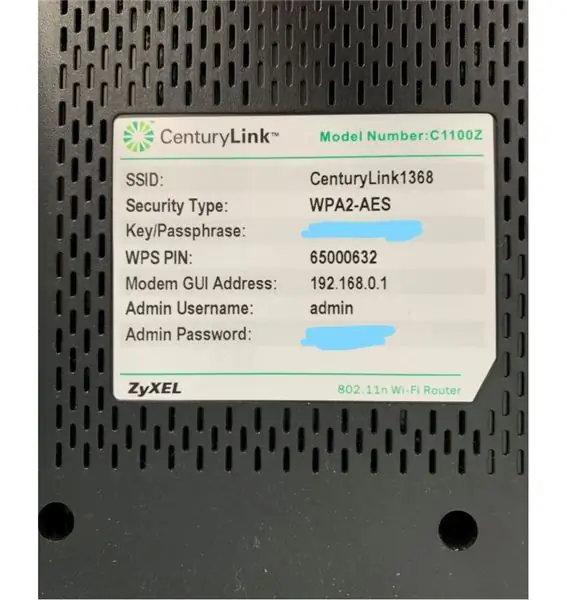
اولین قدم این است که تمام اطلاعات دسترسی WiFi خود را دریافت کنید. می توانید آن را در روتر پیدا کنید. اطلاعاتی که باید بدانید آدرس GUI مودم ، نام کاربری مدیر و رمز عبور مدیر است.
مرحله 2: مرحله 2: آدرس GUI مودم را مرور کنید

بعد از اینکه آدرس GUI مودم را داشتید ، آن را در مرورگر تایپ کنید.
مرحله 3: مرحله 3: ورود به سیستم
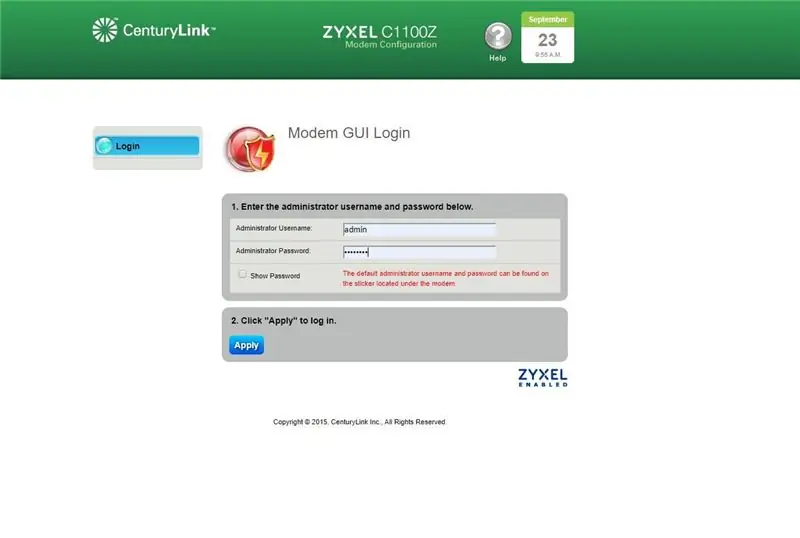
نام کاربری و رمز عبور سرپرست خود را برای ورود وارد کنید. می توانید نام کاربری و رمز عبور را در پایین روتر بیابید.
مرحله 4: مرحله 4: روی تنظیمات بی سیم کلیک کنید

پس از ورود به حساب مدیریت خود روی تنظیمات بی سیم کلیک کنید
مرحله 5: مرحله 5: روی تنظیمات اساسی کلیک کنید
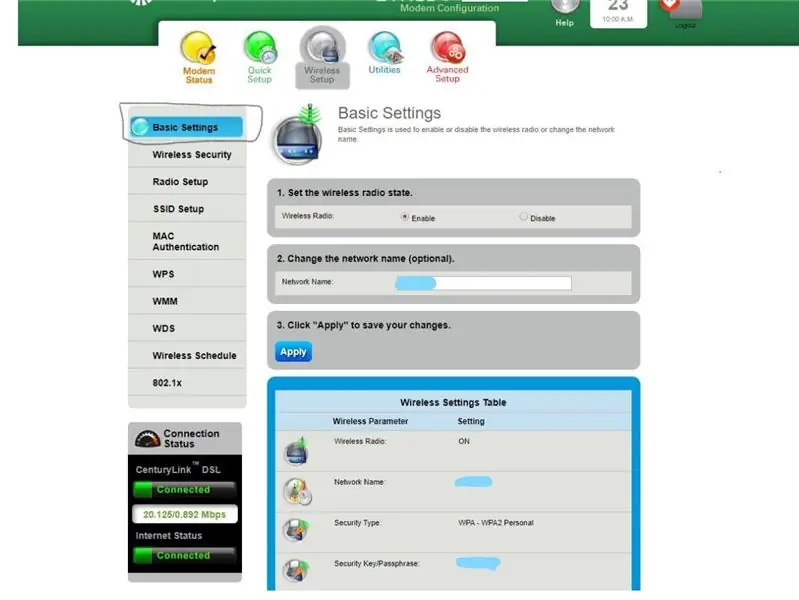
پس از ورود به حساب کاربری خود ، روی تنظیمات اولیه کلیک کنید تا نام شبکه WiFi شما تنظیم شود.
مرحله 6: مرحله 6: تغییر نام شبکه
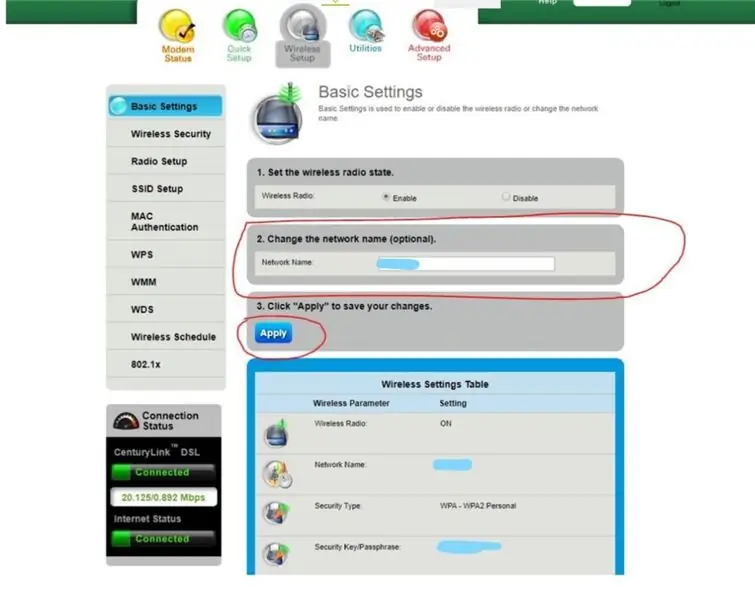
پس از کلیک بر روی Basic Setting ، نام شبکه شما به شما نشان داده می شود. شما می توانید آن را مانند تصاویر مشاهده کنید. سپس ، می توانید نام شبکه خود را با شماره 2 Change the Network Name تغییر دهید. سپس روی Apply کلیک کنید
مرحله 7: مرحله 7: روی امنیت بی سیم کلیک کنید
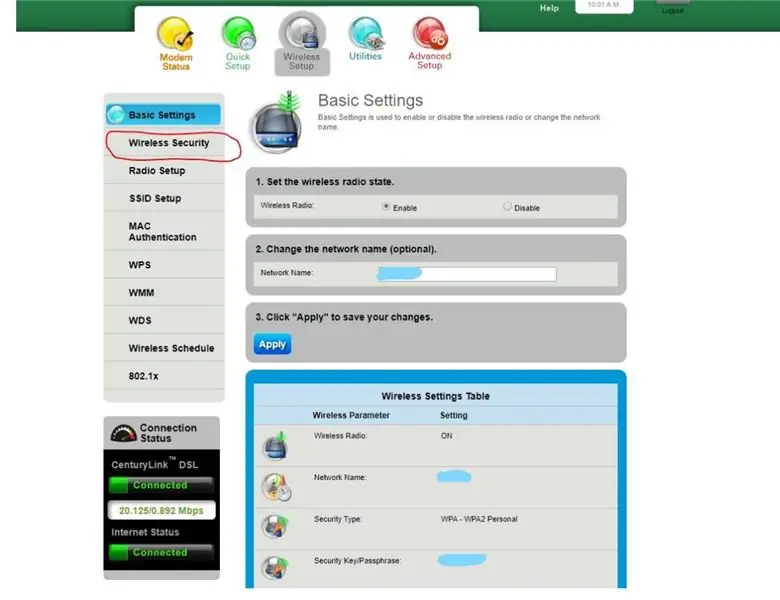
برای دسترسی به اطلاعات رمز عبور ، روی Wireless Security کلیک کنید.
مرحله 8: مرحله 8: نام شبکه خود را انتخاب کنید
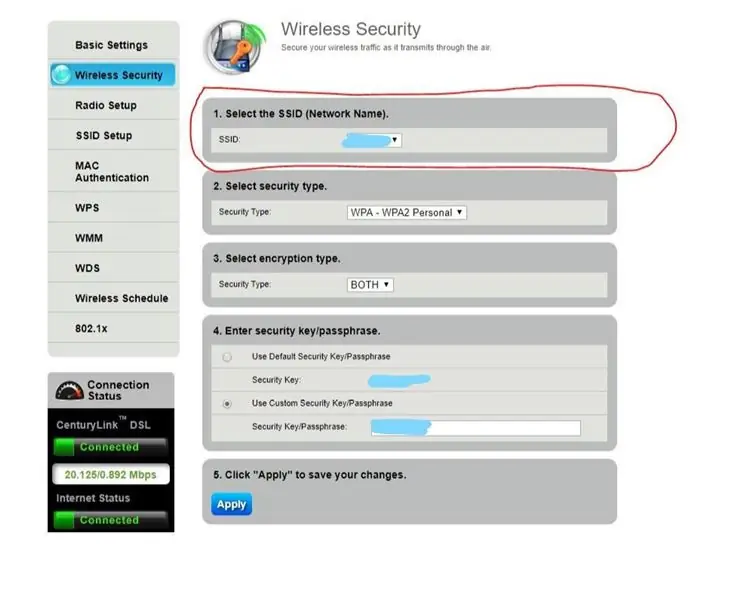
شما باید نام شبکه خود را انتخاب کنید که می خواهید رمز عبور را تغییر دهید.
مرحله 9: مرحله 9: رمز عبور شبکه خود را تغییر دهید
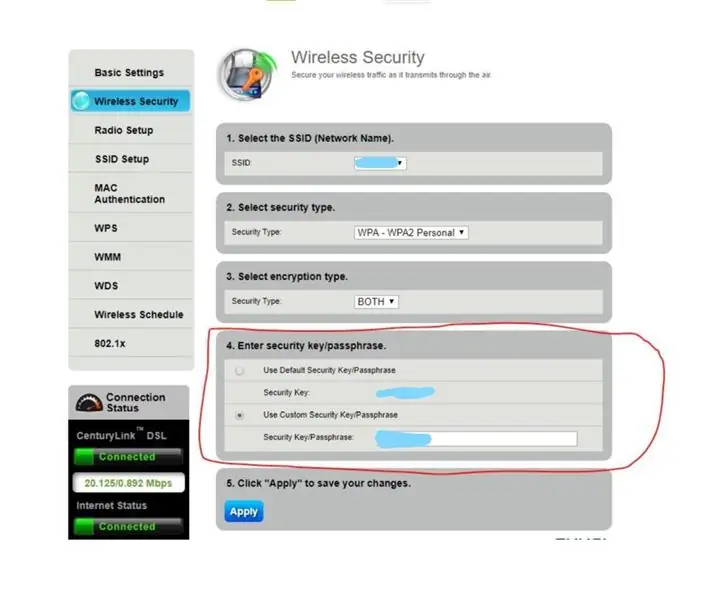
استفاده از کلید امنیتی/عبارت عبور سفارشی را در زیر کلید امنیتی/عبارت عبور بررسی کنید. سپس رمز جدید خود را تایپ کنید
مرحله 10: مرحله 10: کلیک ها اعمال می شود
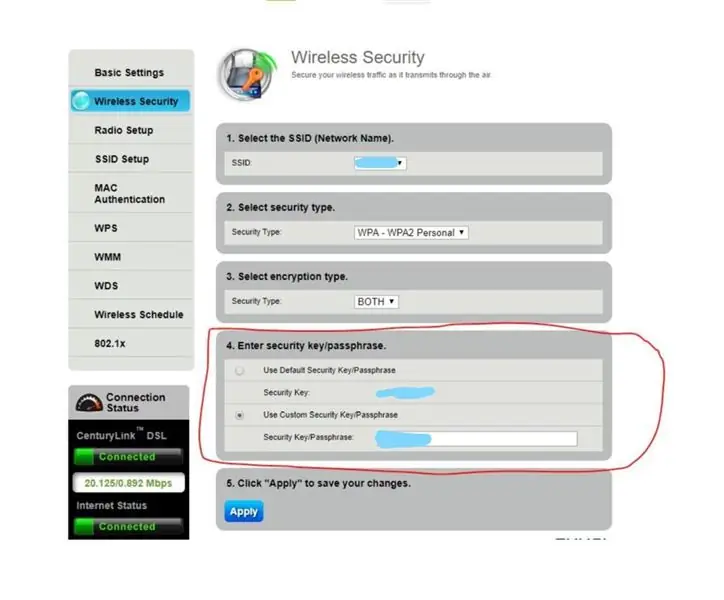
پس از آن کلیک ها اعمال می شود و کامل می شود.
مرحله 11: مرحله 11: سایر اطلاعات
اطلاعات زیادی در مورد آن به صورت آنلاین یا در وب سایت شرکت شبکه وجود دارد. می توانید آن را برای ارائه دهنده شبکه خود پیدا کنید.
توصیه شده:
نحوه محافظت از درایوهای فلش در ویندوز 10 با رمز عبور: 16 مرحله

نحوه محافظت از درایو فلش در ویندوز 10: با افزایش محبوبیت فضای ذخیره سازی ابری مانند google drive ، یک درایو و Dropbox ، محبوبیت درایوهای فلش در حال کاهش است. با این حال ، هنوز برخی از مزایای درایوهای فلش نسبت به ذخیره سازی ابری وجود دارد. برخی از این موارد شامل دسترسی
نحوه تغییر نام ماژول بلوتوث به راحتی با آردوینو: 4 مرحله

نحوه تغییر نام ماژول بلوتوث به راحتی با آردوینو: در این پروژه نحوه نامگذاری ماژول بلوتوث خود و تشخیص خرابی در عملکرد بلوتوث خود را خواهید آموخت. برای این پروژه از اجزای زیر که در زیر ارائه شده است استفاده می کنید
نحوه ساخت درب رمز عبور Redstone .: 4 مرحله

چگونه می توان درب رمز عبور Redstone ساخت: این یک عکس از مدار Redstone پس از اتمام است ، اگرچه پیچیده تر به نظر می رسد زیرا سیستم زنگ خطر به جای زنگ یک تیرانداز پیکان است
نحوه قرار دادن رمز عبور بر روی فلش درایو USB: 5 مرحله

نحوه قرار دادن رمز عبور بر روی هر فلش درایو USB: مراحل زیر راهی عالی برای قرار دادن رمز عبور بر روی هر درایو فلش USB هستند. فایل زیر یک فایل a.bat است و ساخت آن بسیار ساده است. [فقط روی ویندوزها کار می کند] این مورد روی فایلهای معمولی ویندوز نیز کار می کند. فقط مراحل را با پوشه ای که می خواهید تنظیم کنید
نحوه اجرای خط فرمان بر روی رایانه ای که قفل شده است و ورود به رمز عبور مدیر: 3 مرحله

نحوه اجرای خط فرمان روی رایانه ای که قفل شده است و وارد رمز عبور مدیران شوید: نام همه چیز را نشان می دهد. این دستورالعمل نحوه اجرای CMD (Command Prompt) و تغییر رمز عبور را به شما می گوید
